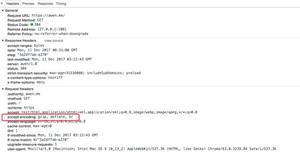使用PowerToys在Win上极速提高打字效率的方法
一天中有很多事情要做,找到可以加快工作速度的捷径或解决方案总是好的。在 Windows 上更快完成工作的一种方法是使用 Microsoft PowerToys 减少打字时间。
PowerToys 拥有一些实用程序,例如键盘管理器、快速口音和快捷键指南,可帮助您加快打字速度。
什么是 PowerToys?你怎样才能得到它?
PowerToys 由 Microsoft 与其社区合作开发,是一套开源实用程序,您可以安装在 Windows 10 或 11 PC 上。借助 PowerToys,您可以自定义您的 Windows 体验并提高您的生产力和效率。
PowerToys 随 Windows 95 一起推出,并包含一个使用户能够自动播放 CD 的实用程序。如今,PowerToys 包含许多创新工具,其中一个可以让您从图像中提取文本,另一个可以将光标转换为方便的颜色选择器。
在您的 PC 上获取 PowerToys 很容易 — 在 Microsoft Store 中查找并安装它,或者从其PowerToys Microsoft Store 页面下载。
拥有 PowerToys 后,您可以使用键盘管理器、快速重音和快捷键指南来更快地打字。请记住,PowerToys 必须激活并在后台运行,这些实用程序才能工作。
如何使用键盘管理器重新映射按键和快捷键
键盘管理器可让您使用最适合打字的按键重新映射键盘上的按键和快捷键。
如何重新映射按键以加快打字速度
要使用键盘管理器重新映射按键:
- 通过在Windows 搜索中搜索 PowerToys ,然后单击“最佳匹配”下的PowerToys,在 PC 上打开PowerToys。或者双击系统托盘中的PowerToys 图标。PowerToys设置屏幕将打开。
- 单击左侧窗格中的键盘管理器。然后通过在右侧窗格中打开其开关来启用键盘管理器。
- 单击“重新映射关键点”以打开“重新映射关键点”窗口。
- 按物理键部分中类型按钮下方的向下箭头,然后选择一个键,例如P。然后在“映射到”部分下,单击“类型”下的向下箭头,然后选择一个键(例如S)来映射物理键。
- 最后,单击顶部的蓝色“确定”按钮,然后单击警告提示上的“仍然继续” 。现在,当您在键盘上输入 P 时,将输入字母 S。
如果某个键停止工作,重新映射该键也很方便。您可以将其映射到另一个键,直到修复有故障的键或购买新键盘。
您还可以将 Ctrl + I 等快捷键映射到某个键。单击物理密钥下的加号。然后单击“类型”按钮。接下来,通过按键盘上的F1等键来选择它。然后单击“确定”。
现在,在“映射到”部分下,单击“类型”按钮。现在按Ctrl + I或键盘上的 Italicize 快捷键将F1键映射到它。
现在,当您需要将文本设置为斜体时,只需按一个键 F1,而不用按 Ctrl + I。所以你会自动打字得更快。
这样,您可以重新映射许多字母和数字键,甚至功能键以加快您的工作速度。想想每次打字时您将节省的所有毫秒和秒数。
如何重新映射快捷键以加快打字速度
在“重新映射按键”选项下方,您将找到“重新映射快捷方式”选项。单击它可打开“重新映射快捷方式”窗口。您可以将常用快捷方式重新映射到您喜欢使用的其他快捷方式。
例如,与其按Ctrl + B键使文本变为粗体,不如使用Shift(左)+ Z — Shift(左)+ Z 键彼此相邻,按在一起更容易、更快捷。因此,在“重新映射快捷方式”窗口中,在“物理快捷方式”下键入Shift(左)+ Z,在“映射到”部分下键入Ctrl + B。
您可以选择“所有应用程序”作为“目标应用程序”,也可以选择“Word”等您希望此重新映射的快捷方式发挥作用的应用程序。但请记住输入 Word 应用程序的可执行文件名称或EXE 名称,即Winword。您可以通过 Google 搜索轻松找到应用程序的 EXE 名称。
最后,单击蓝色的“确定”按钮,然后单击提示上的“仍然继续” 。
现在,您可以使用您喜欢的快捷方式将文本加粗,并在您最喜欢的应用程序上更快地输入。
如何快速输入重音符号
有时您可能需要在打字时添加重音字符。也许是在分享您异国情调的度假胜地的名称或确保客人的姓氏拼写正确时。
借助快速口音,您可以在使用英语键盘打字时快速完成此操作。是的,使用这种快速方式输入重音字符很容易。
在 PowerToys 设置中,单击左侧窗格中的Quick Accent并打开启用 Quick Accent。您可以使用向左、向右箭头或空格键作为激活键。
在“字符”下,选择您要使用的字符集,例如加泰罗尼亚语、荷兰语、法语、德语、西班牙语等。或者选择“全部可用”以获取所有选项。
要使用快速重音,请先按住要添加重音的字符的键。然后按激活键。
例如,如果您想使用重音字符ü来输入München(慕尼黑的德语名称),请按住u键,然后按空格键,或者向左或向右箭头键。字母u的重音字符工具栏将出现在您的电脑屏幕上。
使用空格键或向左或向右箭头键在工具栏上移动以突出显示ü重音字符。然后松开键盘上的u键,就会输入ü 。
如何使用快捷方式指南使快捷方式变得方便
即使您是 Windows 高级用户,您也可能无法始终记住各种 Windows 键盘快捷键。但 PowerToys 快捷方式指南可以满足您的需求。
首先,在 PowerToys 设置中启用快捷方式指南。然后选择通过按住 Win 键一段时间来激活快捷方式指南或使用自定义快捷方式。
打字时,激活快捷方式指南。屏幕上将出现一个覆盖层,其中显示使用 Win 键的键盘快捷键。您还将看到指南中编写的每个快捷方式的结果。
显示指南时您可以使用快捷方式。因此,如果您按住Win键,只需按E等字母即可,即变为Win + E并打开文件资源管理器。松开 Win 键以关闭叠加层。
如果您使用快捷键组合进行激活,指南将保留在屏幕上显示。因此,首先输入 Win 键,然后输入另一个键来应用快捷方式。
完成后,再次按快捷键组合即可关闭指南叠加层。
使用 PowerToys 加快打字速度并享受更快的 Windows 体验
总是有很多事情要做,时间似乎过得很快,尤其是当你在赶最后期限时。因此,使用上面讨论的 PowerToys 实用程序可以更快、更智能地打字,从而节省时间。
现在您拥有了 PowerToys,您可以探索使用这些方便的工具做的最好的事情。
以上是 使用PowerToys在Win上极速提高打字效率的方法 的全部内容, 来源链接: utcz.com/dzbk/943499.html